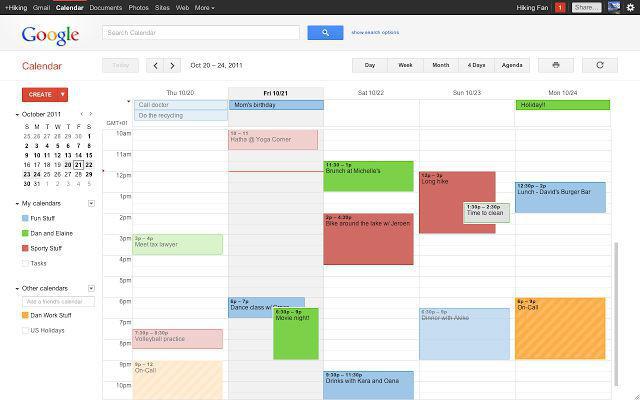Programmet dukket først opp innenfor rammen av prosjektetTablet PC er designet for korte notater, noe som er veldig praktisk for brukere av smarttelefoner og nettbrett med håndskriftstøtte. Men programmet kan brukes fullt ut på personlige datamaskiner med Windows- og MacOS-operativsystemer. Støttes av alle populære mobile operativsystemer: Windows Phone 7, iOS, Android og Symbian.
Oppbevar alt i en notisblokk
Lag notater uten problemer.Last ned og installer den gratis OneNote-programvaren på datamaskinen din. Windows PC eller Mac, smarttelefon eller nettbrett - opptakene dine vil alltid være tilgjengelige for deg. Fang alle ideene dine i notatbøker, som vil bli lagret i OneDrive-skyen for tilgang hvor som helst i verden. Før du starter OneNote, anbefaler vi at du besøker programmets støtteside på det offisielle Microsoft-nettstedet.
Lagre enkelt noen ideer. Skriv på tastaturet, bruk håndskriftinput, tegn skisser - velg hvilken som helst metode for å registrere tankene dine. Du kan også legge til meldinger, lenker til Internett-sider, bilder, videoer, filer og tabeller i notatene dine.
Glem kulepenner! Bruk OneNote til å tegne, redigere og slette det du har skrevet og tegnet med fingrene, musen eller pekepennen.

Oppbevar alt på ett sted. Samle all nødvendig informasjon i en notatbok. Dette vil spare tid og kanskje finne nye ideer for kreativitet.
Alle postene er i perfekt orden
Eventuelle notater er uvurderlige. Men hvorfor kaste bort tid på å huske på om vi har lagret alt vi trengte eller ikke, og så i det uendelige søke og systematisere det vi fant. OneNote gjør livet enklere.
Ikke en eneste oppføring vil gå tapt. Notater lagres automatisk underkreasjoner, som om vi brukte en vanlig papirnotisblokk. Tilgang til notatene dine er mulig uansett hvor det er en Internett-tilkobling, og du trenger ikke å bekymre deg for å glemme notatboken hjemme.

Fri flyt av informasjon. Flytt og organiser poster slik du ønsker for bedre oppfatning og søk.
Finn informasjonen du trenger umiddelbart. Bruk søkefunksjonen i notater og vedlegg for å finne alt fra et presentasjonslysbilde til et enkelt ord, en setning eller en melding.

Arbeide sammen
Lag en arbeidsgruppeguide, planleggreise sammen, en kokebok eller en skissebok, og del innholdet du lager for sanntidssamarbeid og diskusjon gjennom OneNote. Verdens største selskaper er overbevist om at dette vil forenkle forretningsprosessene betydelig og la dem jobbe mer effektivt.
Alltid en ny versjon, automatisk synkronisering av informasjon i OneNote med notatbøker på OneDrive-skyen - alt dette lar enhver deltaker få tilgang til de nyeste versjonene av notater.
Legg enkelt til deltakere. For å legge til et nytt medlem i en arbeidsgruppe, send ganske enkelt en lenke til ønsket notatbok. Du trenger bare å følge lenken for automatisk å få tilgang til den nyeste informasjonen.
Arbeid i sanntid. Uansett hvilket program brukere bruker - OneNote 2013 eller nettversjonen av JneNote Online, vises endringer i notatblokker umiddelbart på skjermene til alle gruppemedlemmer.
Nyt Office 365 og avanserte OneNote-funksjoner
En gratisversjon av OneNote er tilgjengelig for nedlasting og bruk. Ved betaling for tjenesten "Office 365 Personal" ellerMed Office 365 Home får du en forbedret versjon av OneNote som fungerer sømløst med andre Office-programmer og støtter tilleggsfunksjoner.
Lage notatbøker på en personlig datamaskin. Lag og lagre notatbøker ikke bare i"sky", men også på din egen harddisk. Notisblokker fungerer i online og offline modus med påfølgende automatisk synkronisering. Dette alternativet vil være veldig populært blant brukere som ikke har en konstant Internett-tilkobling eller trenger å bruke OneNote på farten.

Ta opp video og lyd. I tillegg til tekst og håndskrevne notaterStøtter å legge til lyd- og videofiler til OneNote-notatbøker. At dette øker mulighetene ytterligere og forbedrer samarbeid, læring og viktige møter er tydelig for alle.
Korrekt fjerning av OneNote
Slik avinstallerer du OneNote hvis du ikke bruker detPlanlegger du og trenger ekstra harddiskplass? Hvis du følger standardprosessen, kan du avinstallere hele Office-pakken. Men hvordan fjerner jeg bare OneNote? De færreste vet at dette er mulig. I fremtiden vil du kunne legge til OneNote i Office-pakken din.
Instruksjoner for fjerning
- Klikk på "Start"-knappen og velg "Kontrollpanel". Velg deretter Microsoft Office i delen "Installer og avinstaller".
- Klikk på "Endre". I delen "Legge til eller fjerne komponenter" klikker du på "Fortsett". I menyen som vises overfor Microsoft OneNote, i delen "Installasjonsalternativer", velg Ikke tilgjengelig.
- Klikk deretter "Fortsett" og "Fjern nå" for å fjerne OneNote fra Office-pakken. Etter at prosessen er fullført, klikk "Lukk" og start datamaskinen på nytt.
Utskrift av dokumenter
Noen ganger når du sender filer til skriveren prosessenutskriften starter ikke, og Windows-operativsystemet viser en melding om at OneNote har sluttet å fungere. Hva betyr dette og hvordan løser man problemet? For å gjøre dette, må du se på listen over installerte skrivere i systemet. Når den er installert, oppretter OneNote sin egen virtuelle skriver for enkelt å levere dokumenter til den bærbare datamaskinen. Noen ganger tildeler Windows den som standardskriver, og alle utskrevne dokumenter går til OneNote-notisboken i stedet for skriveren. Sett skriveren du trenger som den gjeldende og skriv ut uten problemer.